안녕하세요. 오늘은 크롬북 사용 꿀 팁은 아니지만 정말 괜찮은 인터넷 사용 꿀 팁을 하나 알려드리려 해요. 요즘 집에서도, 까페에서도, 심지어 길거리에서도 우리는 정말 많은 와이파이에 파묻혀서 살고 있죠. 저희 포인투랩에서만 봐도 대략 이 이상의 와이파이들이 잡히니까 말이죠. (스크롤 압박 주의)
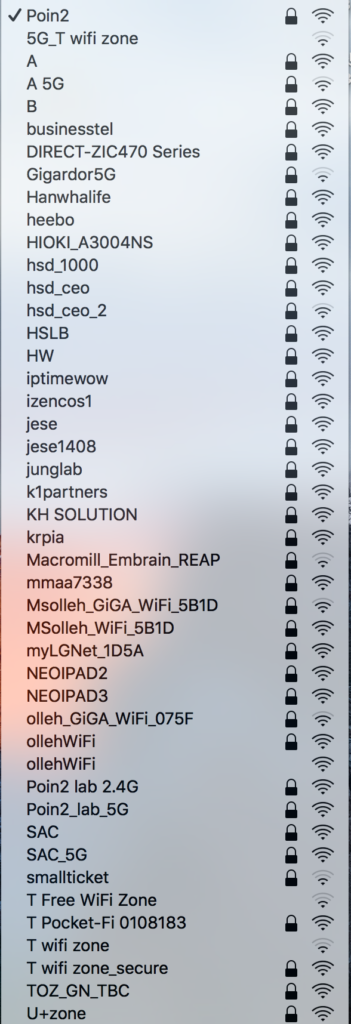 물론 OS마다 신호 세기라던가 알파벳 순서라던가 등 나름의 순서를 가지고 정렬을 해주긴 하지만 내가 원하는 와이파이를 찾아서 잡아주기란 정말 쉬운 일은 아닙니다. 심지어 iptime 같은 흔한 이름들은 정말 널려있죠. 고로 나만의 와이파이 이름이 절실한 때입니다. 그래서 오늘은 와이파이 SSID를 귀여운 이모지로 바꿔줄거에요!
물론 OS마다 신호 세기라던가 알파벳 순서라던가 등 나름의 순서를 가지고 정렬을 해주긴 하지만 내가 원하는 와이파이를 찾아서 잡아주기란 정말 쉬운 일은 아닙니다. 심지어 iptime 같은 흔한 이름들은 정말 널려있죠. 고로 나만의 와이파이 이름이 절실한 때입니다. 그래서 오늘은 와이파이 SSID를 귀여운 이모지로 바꿔줄거에요!
포인투랩의 게스트 와이파이는 조그만 iptime의 무선 공유기를 사용하는데요, 이름을 후렌치후라이 이모지로 바꾸어주려 합니다. 바로 이 아이요? 왜냐? 이유는 좀 이따 말씀드리도록 하겠습니다. SSID의 이름을 변경하기 위해 공유기의 설정으로 들어가주세요. Iptime 공유기를 사용하신다면 별 다른 설정을 건드리지 않으셨을 때 해당 네트워크에 접속한 상태에서 192.168.0.1로 들어가주면 됩니다. 네트워크 이름 (SSID)에 이모지를 넣어주고, (저기 이상한 까만 아이가 윈도 OS에서 보여주는 후렌치후라이 랍니다) 적용을 눌러주면 끝!
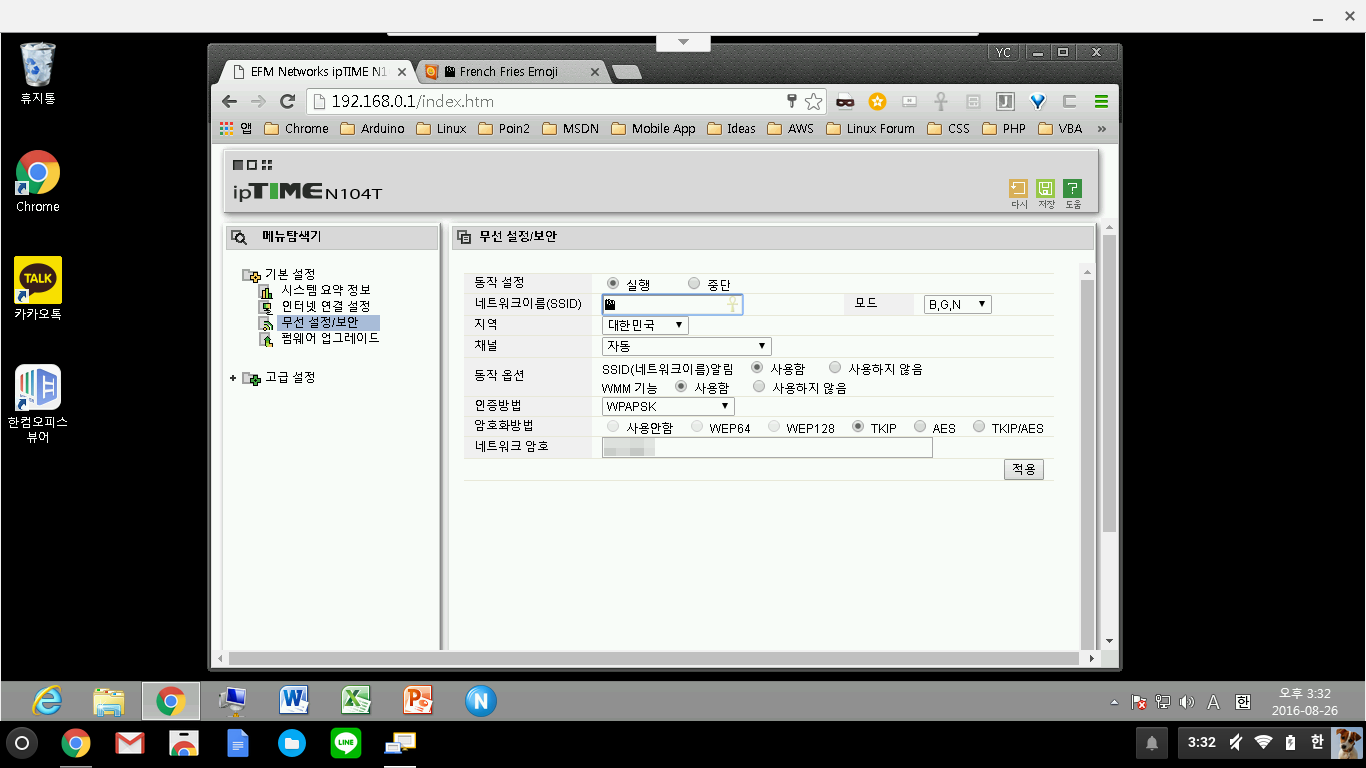 인줄 알았는데 웬걸? 내 후라이가 이상한 코드로 바뀌어버렸죠?
인줄 알았는데 웬걸? 내 후라이가 이상한 코드로 바뀌어버렸죠?
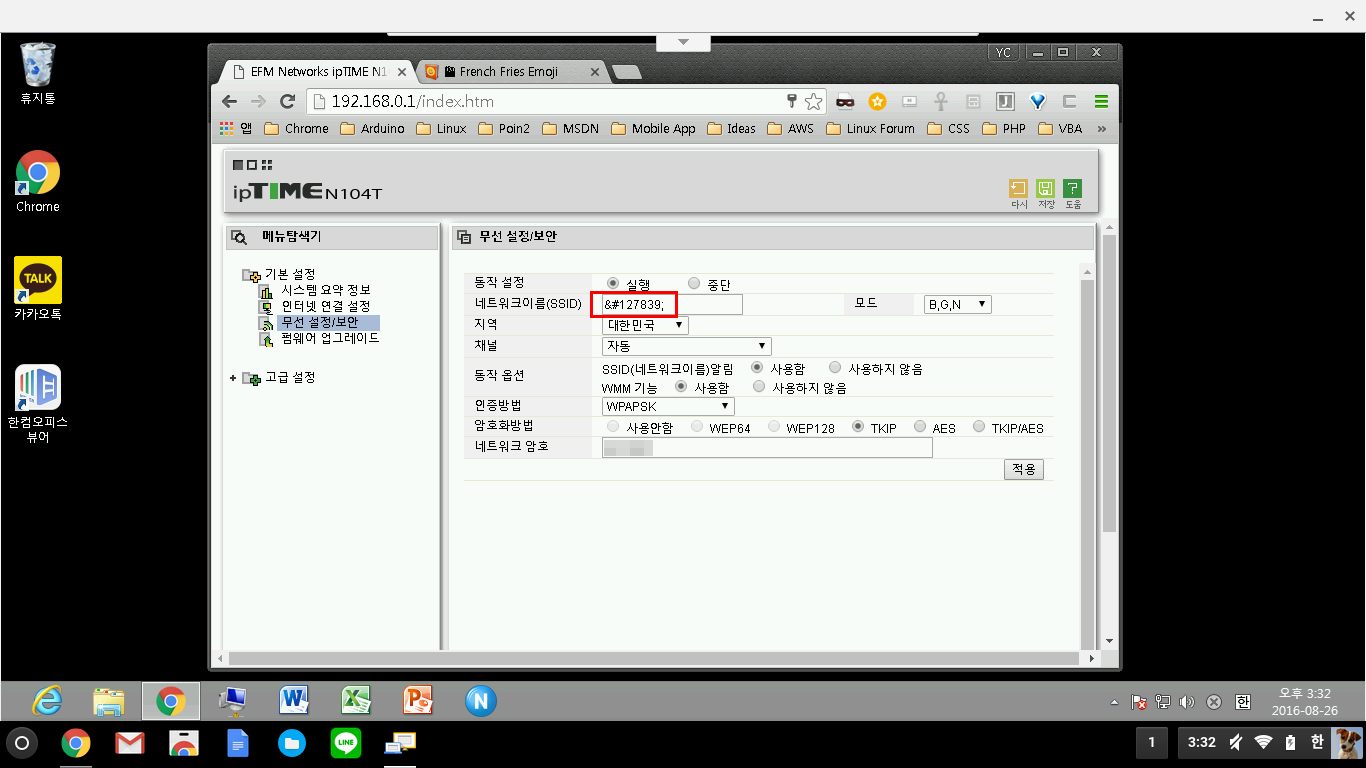 와이파이 목록에서 확인해봐도 이상한 코드로 나옵니다.
와이파이 목록에서 확인해봐도 이상한 코드로 나옵니다.
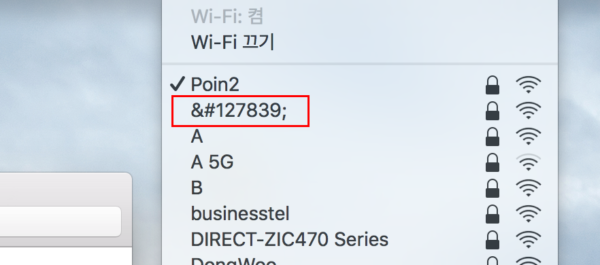 그럼 이 사태를 어떻게 극복해야하나? 공유기 설정 페이지의 인코딩을 바꿔주면 됩니다. 기본적인 iptime 라우터의 세팅 페이지 인코딩은 한국어로 되어있는데요, 요걸 브라우져 우측 상단의 햄버거 메뉴를 눌러주고 도구 더보기 – 인코딩 – 유니코드(UTF-8)를 선택하여 바꿔주세요.
그럼 이 사태를 어떻게 극복해야하나? 공유기 설정 페이지의 인코딩을 바꿔주면 됩니다. 기본적인 iptime 라우터의 세팅 페이지 인코딩은 한국어로 되어있는데요, 요걸 브라우져 우측 상단의 햄버거 메뉴를 눌러주고 도구 더보기 – 인코딩 – 유니코드(UTF-8)를 선택하여 바꿔주세요.
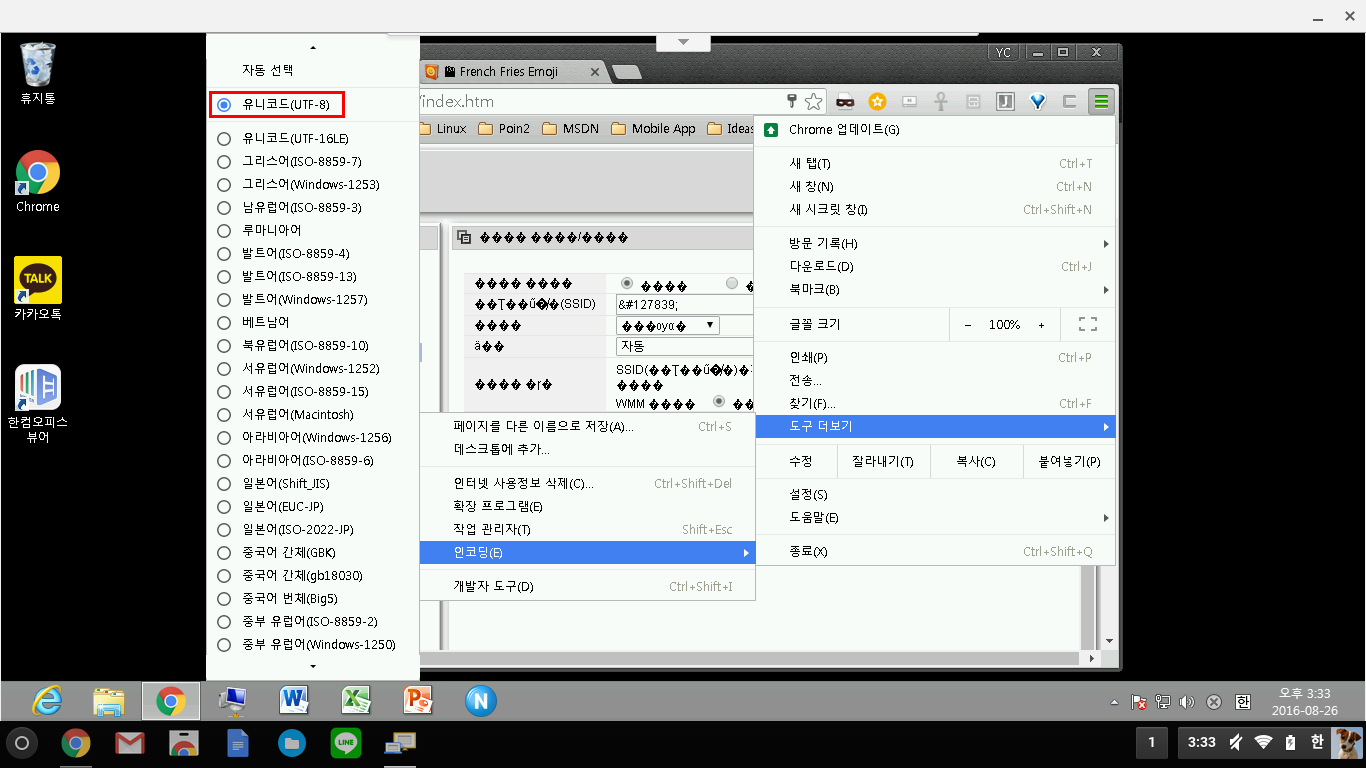 그럼 막 글씨가 깨지죠? 괜찮아요. 적용 버튼만 어디있는지 알면 되니까요. 다시 SSID입력란에 후라이를 넣어주고 적용을 눌러주세요.
그럼 막 글씨가 깨지죠? 괜찮아요. 적용 버튼만 어디있는지 알면 되니까요. 다시 SSID입력란에 후라이를 넣어주고 적용을 눌러주세요.
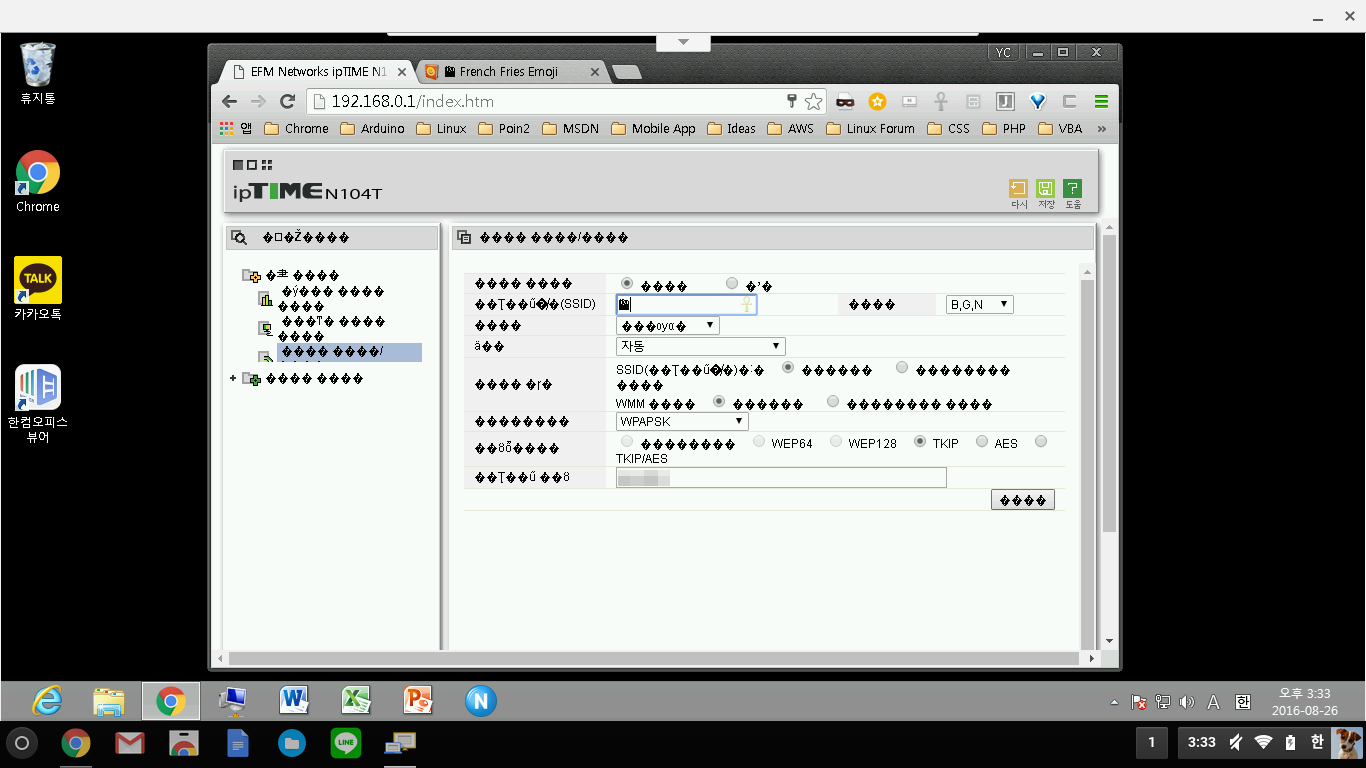 그러고나면..! 띠리링! ㄲ ㅑ!
그러고나면..! 띠리링! ㄲ ㅑ!
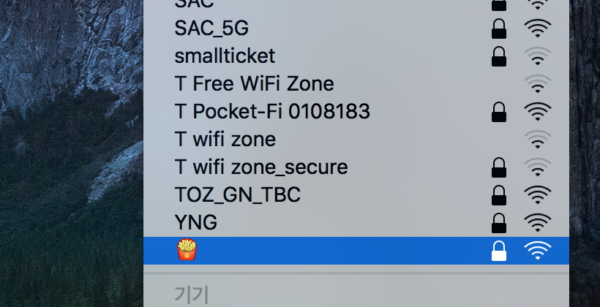 이렇게 설정이 완료되었습니다. 아무리 긴 리스트에 있어도 잘 보이겠죠? 그나저나 왜 후라이로 했냐면 말이죠. 제 폰으로 쏘는 와이파이 핫스팟이 바로.. 짜잔! ㅎㅎㅎㅎ 그리고 폰에서 설정할 때는 위와 같이 인코딩을 변경해주지 않아도 되더라구요.
이렇게 설정이 완료되었습니다. 아무리 긴 리스트에 있어도 잘 보이겠죠? 그나저나 왜 후라이로 했냐면 말이죠. 제 폰으로 쏘는 와이파이 핫스팟이 바로.. 짜잔! ㅎㅎㅎㅎ 그리고 폰에서 설정할 때는 위와 같이 인코딩을 변경해주지 않아도 되더라구요.
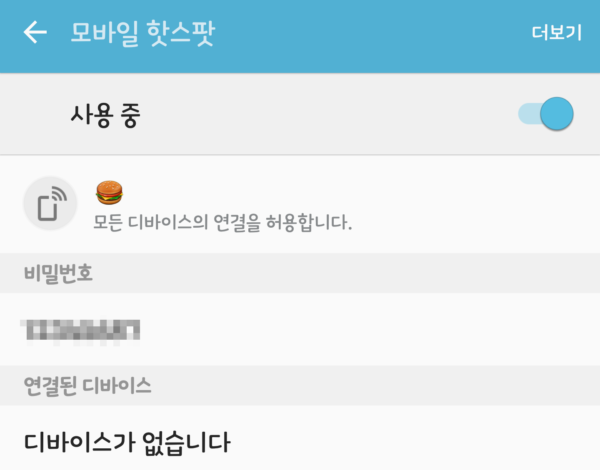 그래서 제가 사무실에서 핫스팟을 켜면 바로 이렇게 됩니다.
그래서 제가 사무실에서 핫스팟을 켜면 바로 이렇게 됩니다.
 콜라 해주실분 어디 안계신가요? ㅎㅎㅎ 그럼 다음 꿀팁으로 또 만나용 🙂
콜라 해주실분 어디 안계신가요? ㅎㅎㅎ 그럼 다음 꿀팁으로 또 만나용 🙂


53버전이 되었는데 언제쯤이면 플레이스토어를 이용할수있을거같나요??